Come Creare una Storia su Facebook

Le storie di Facebook possono essere molto divertenti da creare. Ecco come puoi creare una storia sul tuo dispositivo Android e computer.
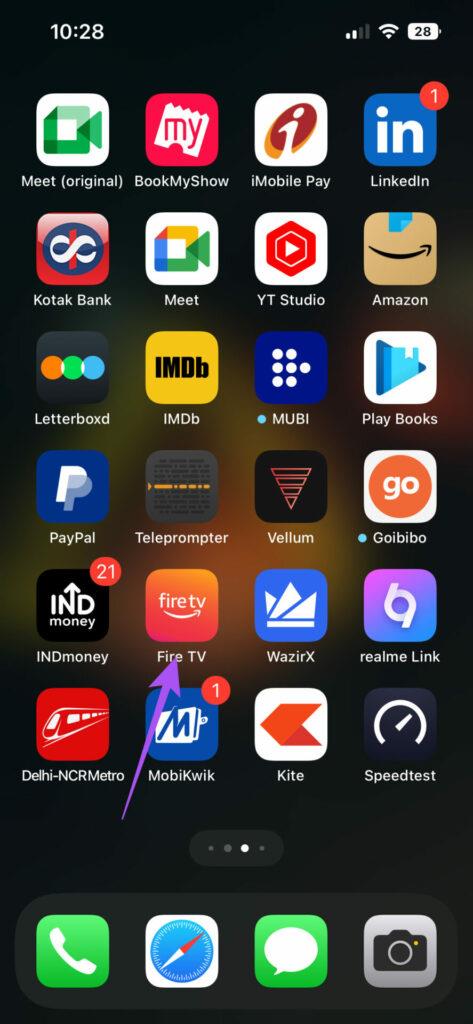
Se non riesci a trovare Amazon Fire TV Remote, puoi utilizzare l' app Fire TV Remote sul tuo telefono . È una buona alternativa al telecomando fisico che ti consente di controllare tutte le funzioni di navigazione del tuo Amazon Fire TV Stick.

Ma alcuni utenti trovano fastidioso quando anche l’app Fire TV Remote smette di funzionare correttamente. Se anche tu sei uno di questi, questo post condividerà le migliori soluzioni per l'app Fire TV Remote che non funziona sul tuo iPhone o Android.
La prima soluzione che consigliamo quando l'app remota Fire TV non si connette è assicurarsi che il tuo dispositivo mobile e il dispositivo Amazon Fire TV siano connessi alla stessa rete Wi-Fi. Solo allora potrai connetterti e controllare il tuo dispositivo Fire TV. Dopo esserti connesso alla stessa rete Wi-Fi, ti suggeriamo di avvicinarti un po' di più alla tua Fire TV Stick. Ciò aiuterà il tuo dispositivo mobile a individuare rapidamente il modello di Fire TV sulla tua rete Wi-Fi.
Se l'app remota Fire TV non riesce ancora a trovare il tuo dispositivo Fire TV, devi assicurarti che entrambi utilizzino lo stesso account Amazon. È proprio come connettere diversi dispositivi Apple solo dopo che si trovano sulla stessa rete Wi-Fi e hanno effettuato l'accesso allo stesso account Apple.
Passaggio 1: apri l'app Fire TV Remote sul tuo iPhone o telefono Android.

Passaggio 2: tocca Altro in basso e controlla il tuo account Amazon.

Passaggio 1: vai su Impostazioni sulla home page di Fire TV Stick.

Passaggio 2: seleziona Impostazioni account e profilo.

Passaggio 3: seleziona "Account Amazon" e controlla se stai utilizzando lo stesso anche sull'app remota Fire TV.

Dopo aver confermato che stai utilizzando lo stesso account Amazon sui tuoi dispositivi, ti suggeriamo di reinstallare l'app Fire TV Remote sul tuo cellulare. Questa è un'altra soluzione semplice ma efficace che sembra funzionare la maggior parte delle volte quando riscontri problemi con l'app remota Fire TV.
Se non riesci ancora a utilizzare l'app per controllare il tuo dispositivo Fire TV, ti suggeriamo di svuotare la cache dell'app sul tuo iPhone o telefono Android. Svuotare la cache dell'app rimuoverà i file di cache danneggiati che potrebbero impedire il corretto funzionamento dell'app.
Passaggio 1: apri l'app Impostazioni e tocca Generale.


Passaggio 2: seleziona Archiviazione iPhone e tocca Fire TV.


Passaggio 3: tocca Scarica app e seleziona nuovamente Scarica app per confermare.


Installa nuovamente l'app e controlla se il problema è stato risolto.
Passaggio 1: premi a lungo l'icona dell'app Fire TV e tocca Informazioni app.

Passaggio 2: tocca Archiviazione e cache e seleziona Cancella cache.


Passaggio 3: chiudi Informazioni app e riavvia l'app remota Fire TV per verificare se il problema è stato risolto.
Se nessuna delle soluzioni ha funzionato per te, l'ultima è ripristinare le impostazioni di rete sul tuo iPhone o telefono Android. Ciò ripristinerà tutte le impostazioni di rete wireless del tuo dispositivo ai valori predefiniti. Dovrai connetterti nuovamente alla tua rete Wi-Fi e selezionare le preferenze di rete dopo aver seguito questo passaggio.
Passaggio 1: apri l'app Impostazioni e tocca Generale.


Passaggio 2: scorri verso il basso e seleziona Trasferisci o Ripristina iPhone.

Passaggio 3: tocca Ripristina e seleziona Ripristina impostazioni di rete per confermare.


Passaggio 4: seguire le istruzioni visualizzate sullo schermo per completare il processo. Successivamente, apri l'app remota Fire TV e controlla se il problema è stato risolto.
Passaggio 1: apri Impostazioni e tocca Sistema.


Passaggio 2: seleziona Opzioni di ripristino e tocca Ripristina Wi-Fi, cellulare e Bluetooth.


Passaggio 3: tocca nuovamente Ripristina impostazioni per confermare.

Passaggio 4: una volta terminato, apri l'app remota Fire TV e controlla se il problema è stato risolto.
Queste soluzioni ti aiuteranno ogni volta che l'app Fire TV Remote non funziona. L'app può anche salvare il giorno in cui la batteria del telecomando Fire TV sta per esaurirsi o potresti semplicemente voler fare uno scherzo alla tua famiglia. Puoi anche aggiungere alcuni accessori alla configurazione di Amazon Fire TV .
Le storie di Facebook possono essere molto divertenti da creare. Ecco come puoi creare una storia sul tuo dispositivo Android e computer.
Scopri come disabilitare i fastidiosi video in riproduzione automatica in Google Chrome e Mozilla Firefox con questo tutorial.
Risolvi un problema in cui il Samsung Galaxy Tab A è bloccato su uno schermo nero e non si accende.
Leggi ora per scoprire come eliminare musica e video da Amazon Fire e tablet Fire HD per liberare spazio, eliminare ingombri o migliorare le prestazioni.
Stai cercando di aggiungere o rimuovere account email sul tuo tablet Fire? La nostra guida completa ti guiderà attraverso il processo passo dopo passo, rendendo veloce e facile la gestione dei tuoi account email sul tuo dispositivo preferito. Non perdere questo tutorial imperdibile!
Un tutorial che mostra due soluzioni su come impedire permanentemente l
Questo tutorial ti mostra come inoltrare un messaggio di testo da un dispositivo Android utilizzando l
Come abilitare o disabilitare le funzionalità di correzione ortografica nel sistema operativo Android.
Ti stai chiedendo se puoi usare quel caricabatteria di un altro dispositivo con il tuo telefono o tablet? Questo post informativo ha alcune risposte per te.
Quando Samsung ha presentato la sua nuova linea di tablet flagship, c’era molto da essere entusiasti. Non solo il Galaxy Tab S9 e S9+ offrono gli aggiornamenti previsti, ma Samsung ha anche introdotto il Galaxy Tab S9 Ultra.







